この記事は以前成功したときの備忘録を一応取っておくだけのもので、現在は使っていません。
このやり方は設定の手順も多いですし、DocuWorksに吐き出した方が編集もできて便利です。
ドキュワークスの記事はこちら。ドキュワークスが無いと使えません。
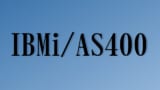
AS400/IBMi 待ち行列OUTQに溜まる印刷をDocuWorksに
これは自分の環境で出来た備忘録なので、この通りやっても動くとは限りません。ご参考のみ。 AS400のプログラムから印刷をかけるとPRTFやO仕様書に基づいて印刷が実行されるが、それをドキュワークスで印刷する方法。 ちなみにPDFでもPrim...
上記記事の設定で、DocuworksPrinterではなくPrimoPDFを指定すればPDFで吐き出せるのだが、PDFのソフトはどいつもこいつも印刷する前にダイヤログが出るので面倒。
と思っていたときに探していたら出てきたのが即刷★PDF。これを使うのに、ゴーストスクリプトというのを入れる必要があるらしい。
ゆえに、AS400から印刷命令をかけて、自分の画面上にPDFを出力する必要ツールは3つ。「PrimoPDF」、「ゴーストスクリプト」、「即刷★PDF」
注)下記手順はローカルにファイルを入手している前提で書いているので、ダウンロード先とかバージョンとか全然気にしてません。
- まずゴーストスクリプトをインストールする。ファイル名はgs919w32.ext。インストールをしたらCドライブのプログラムファイルの中に入る。gsというフォルダが出来ているのでそれが必要になる。
- 次に即刷ツールの圧縮ファイル、ps2pdf014a.zipを解凍する。出来たフォルダはそのまま、どこかドキュメントフォルダにでも入れておけば目立たなくてよい。
- それを開くと、EzSet_PrnPDF.exeというのがあるので、開く。
- 簡単設定へようこそ画面が表示される。
- 右下開始を押す。(その前にPrimoPDFが入っていなければいれておくこと)
- 参照ボタンが2つある設定画面のウィンドウとOKウィンドウの2つが開かれる
- コンバータに、gs/gs9.19/bin/gswin32.exeを参照から選ぶ。32cではない。
- ファイル格納先は、PDFが落ちる先になる。デスクトップに適当なフォルダを作ってそこを指定すればよい。
- 解像度は300dpiで良いが、ここを増やせばキレイになるのか未知。
- 起動設定タブで、保存ダイヤログを出さないにチェック
- 別ウィンドウのOKをクリック。
- 設定画面と簡単設定の画面は×で閉じる。
以上。この設定をすると、AS400とか関係なしにPrimoPDFで印刷をかけると指定場所に速攻印刷がでるようになる。
さらに、AS400からF5やF6などで印刷命令をかけ、PrimoPDFが設定された待ち行列に印刷ジョブを飛ばせば、AS400からPDFがノークッションで実現できるはず。

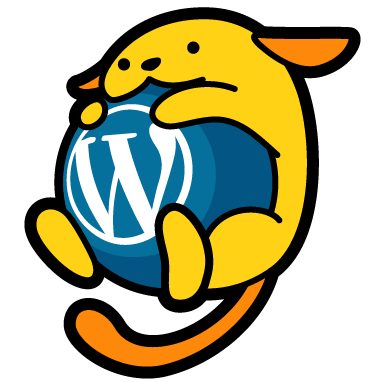
コメント